Content Oriented Web
Make great presentations, longreads, and landing pages, as well as photo stories, blogs, lookbooks, and all other kinds of content oriented projects.
Как с ПК загрузить фотографию в Instagram






Баженова Маргарита
Директор по развитию LEADHUNTER GROUP
Директор по развитию LEADHUNTER GROUP
Полноценное использование приложения Instagram доступно только со смартфонов – с компьютера загружать в соц.сеть фото, видео и сторис нельзя. Однако сегодня есть несколько удобных способов загрузки фото в Инстаграм с ПК.
«Ручной» способ
Рассмотрим проверенный и несложный способ загрузки фото в Инстаграм с компьютера вручную.
1. Загрузите нужную фотографию на жесткий диск ПК – с ВКонтакте, через карту памяти и т. д.
2. Авторизуйтесь в десктопной версии аккаунта в Инстаграме.
3. Нажмите правой кнопкой мыши на экран, после чего кликните на строчку меню «Просмотреть код». Другой вариант – нажать F12 или набрать на клавиатуре Ctrl+Shift+I.
4. Справа откроется панель, в верхней части которой появится значок Toogle device toolbar в виде двух пересекающихся прямоугольников разных размеров. Нажмите на него или наберите на клавиатуре Ctrl+Shift+M.
1. Загрузите нужную фотографию на жесткий диск ПК – с ВКонтакте, через карту памяти и т. д.
2. Авторизуйтесь в десктопной версии аккаунта в Инстаграме.
3. Нажмите правой кнопкой мыши на экран, после чего кликните на строчку меню «Просмотреть код». Другой вариант – нажать F12 или набрать на клавиатуре Ctrl+Shift+I.
4. Справа откроется панель, в верхней части которой появится значок Toogle device toolbar в виде двух пересекающихся прямоугольников разных размеров. Нажмите на него или наберите на клавиатуре Ctrl+Shift+M.
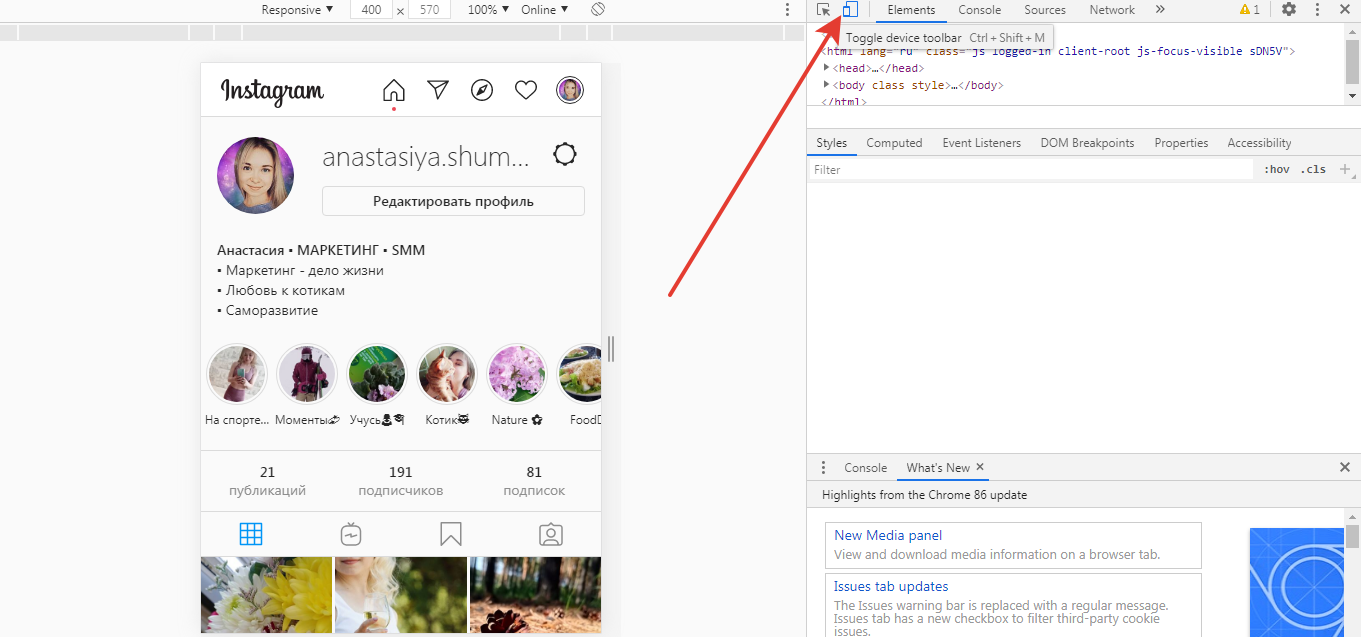
5. На странице внизу должен появиться долгожданный значок с плюсом. Нажмите на него, чтобы найти и загрузить с ПК нужное фото.
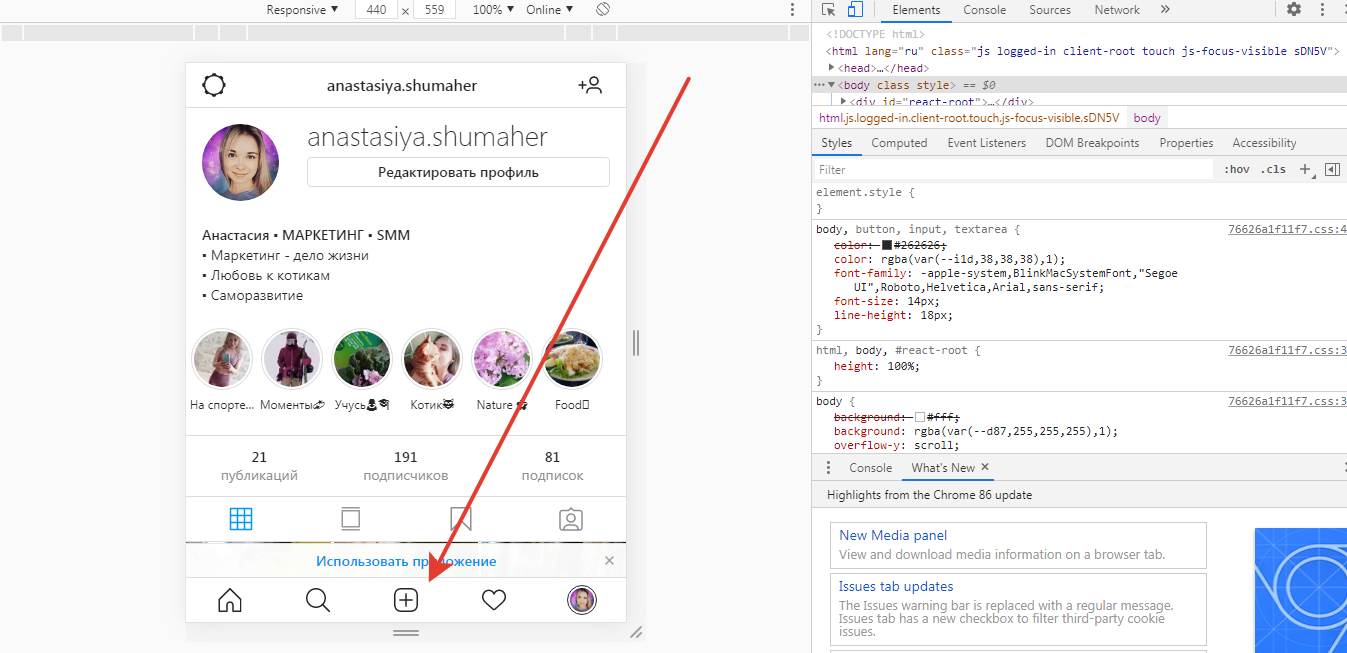
Внимание! Если первая попытка оказалась неудачной, попробуйте перезагрузить страницу или дважды нажать на значок Toogle device toolbar, чтобы его активировать.
Далее на странице появятся опции для редактирования фотографии перед публикацией. Откорректируйте ее положение на странице, при желании примените фильтры. Перемещаться на экране и выбирать нужные опции удобнее стрелками на клавиатуре.
После этого введите подпись к изображению, добавьте геоданные, отметьте других людей на фото, произведите расширенные настройки при необходимости. Нажмите «Поделиться».
Кстати, через сервис Toogle device toolbar можно и удалять публикации из Инстаграма. Просто нажмите на нужное фото, затем кликните на 3 точки справа сверху от него для открытия меню. Появятся две кнопки – «Удалить» и «Отмена».
После этого введите подпись к изображению, добавьте геоданные, отметьте других людей на фото, произведите расширенные настройки при необходимости. Нажмите «Поделиться».
Кстати, через сервис Toogle device toolbar можно и удалять публикации из Инстаграма. Просто нажмите на нужное фото, затем кликните на 3 точки справа сверху от него для открытия меню. Появятся две кнопки – «Удалить» и «Отмена».
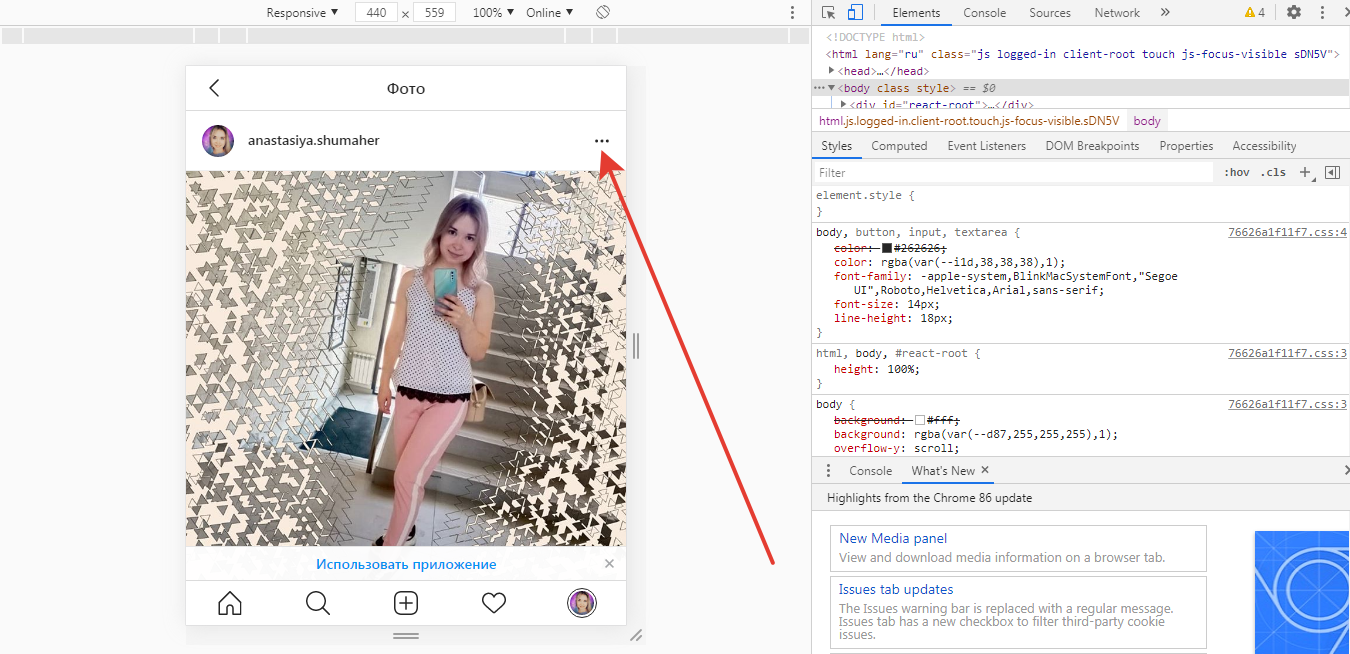
Через расширения для Google Chrome
Для Google Chrome есть 3 популярных и проверенных расширения.
1. Клиент для Инстаграм с Директом
Еще одно расширение для удобного использования Инстаграма через ПК. Набор опций и функций стандартный. Расширение позволяет дополнительно пользоваться Директом (хотя на текущий момент есть возможность переписываться через Инстаграм-мессенджер с обычной браузерной версии соцсети).
1. Клиент для Инстаграм с Директом
Еще одно расширение для удобного использования Инстаграма через ПК. Набор опций и функций стандартный. Расширение позволяет дополнительно пользоваться Директом (хотя на текущий момент есть возможность переписываться через Инстаграм-мессенджер с обычной браузерной версии соцсети).
2. «Настольная версия Instagram»
Это мобильная версия соц.сети, которую можно использовать прямо в браузере. Она позволяет загружать фото в Инстаграм через ПК. Найдите это расширение в интернет-магазине Chrome и установите его.
Это мобильная версия соц.сети, которую можно использовать прямо в браузере. Она позволяет загружать фото в Инстаграм через ПК. Найдите это расширение в интернет-магазине Chrome и установите его.
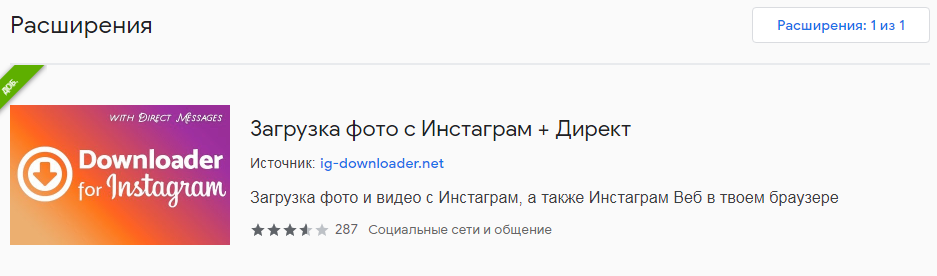
В браузере кликните на значок "смартфона".
После этого у вас откроется окно с имитацией мобильного приложения Instagram.
Дополнительно это расширение позволяет создавать сторис, подгружать видео, получать уведомления в онлайн-режиме, а также скачивать из Инстаграма фото и видео. С его помощью можно смотреть фотографии в максимальном качестве.
Расширение отличается удобным функционалом и имеет множество положительных отзывов от пользователей.
Расширение отличается удобным функционалом и имеет множество положительных отзывов от пользователей.
3. «Веб Instagram»
Функционал данного расширения аналогичен предыдущему. Дополнительно оно предлагает функцию сокрытия вашего просмотра от других пользователей – они никогда не узнают, что вы просматривали их сторис или скачивали их себе.
Также расширение отличается функцией ночного режима – для тех, кто любит сидеть за ПК ночью или просто предпочитает на экране темные цвета.
Функционал данного расширения аналогичен предыдущему. Дополнительно оно предлагает функцию сокрытия вашего просмотра от других пользователей – они никогда не узнают, что вы просматривали их сторис или скачивали их себе.
Также расширение отличается функцией ночного режима – для тех, кто любит сидеть за ПК ночью или просто предпочитает на экране темные цвета.
Помните, что указанные расширения не относятся к официальным приложениям Instagram. Они разрабатываются и поддерживаются независимыми разработчиками. Данные продукты постоянно дорабатываются новыми опциями и возможностями.
При возникновении каких-либо проблем и неполадок отправьте ваш вопрос разработчикам или свяжитесь с ними прямо в отзывах к расширению.
Читайте ещё на тему
"Как повысить продажи с Instagram. И не только"
"Как повысить продажи с Instagram. И не только"








